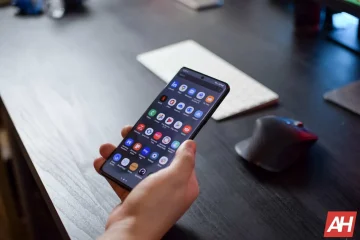Der abgesicherte Modus ist seit Jahrzehnten eine Grundvoraussetzung für die Behebung von Systemproblemen in Computergeräten. Es überrascht nicht, dass es auch praktisch ist, wenn Ihr Android-Gerät Probleme macht.
Wenn Sie Ihr Android-Telefon im abgesicherten Modus starten, wird die Ausführung von Drittanbieter-Apps deaktiviert. Der abgesicherte Modus hilft Ihnen bei der Diagnose von Problemen mit Ihrem Android-Betriebssystem und hilft Ihnen, die Ursache des Problems zu lokalisieren.
Inhaltsverzeichnis
Aber wie genau starten Sie Android im abgesicherten Modus? Es gibt keine Option für den abgesicherten Modus, die direkt in den Einstellungen Ihres Geräts oder während des normalen Starts sichtbar ist. Um in den abgesicherten Modus zu booten, müssen Sie eine andere Methode verwenden. Hier ist eine detaillierte Übersicht, wie das geht.

Was ist der abgesicherte Modus und wie ist er nützlich?
Sie haben wahrscheinlich eine Vielzahl von Apps auf Ihrem Smartphone installiert. Normalerweise sollte das kein Problem darstellen, da Entwickler die meisten Apps für Telefonhardware optimieren. Einige Apps sind jedoch schlecht gemacht und können Fehler und Störungen aufweisen, die Ihr System destabilisieren können.
Wenn Ihr Android-Telefon einfriert oder nicht mehr so reibungslos funktioniert wie zuvor, kann es schwierig sein, es zu finden der Täter. Liegt der Fehler an einem Fehler des Android-Betriebssystems selbst oder an einer Ihrer heruntergeladenen Apps?
Genau hier kommt der abgesicherte Modus ins Spiel. Das Starten eines Android-Geräts im abgesicherten Modus lädt nur System-Apps und-Dienste und verhindert die Aktivierung von Drittanbieter-Apps. Wenn Ihr Android im abgesicherten Modus einwandfrei funktioniert, beweist dies, dass das Problem bei einer anderen Anwendung liegt, die Sie dann deinstallieren.
Schritte zum Starten des abgesicherten Modus auf jedem Android-Telefon
Früher gab es Unterschiede in der Implementierung des abgesicherten Modus durch verschiedene Hersteller. Sie mussten sich an den Kundensupport des Unternehmens wenden, um den genauen Prozess für Ihr spezifisches Smartphone-Modell zu erfahren.
Ab Android 6.0 Marshmallow wurde der Prozess jedoch standardisiert. Alle Telefone, auf denen das Android-Betriebssystem ausgeführt wird, können jetzt mit derselben Methode in den abgesicherten Modus gebootet werden. Egal, ob Sie ein Samsung Galaxy, ein Google Pixel oder ein Smartphone einer anderen Marke wie Sony oder LG besitzen, die Schritte sind die gleichen.
Halten Sie die Ein/Aus-Taste Ihres Smartphones gedrückt. Bei einem Gerät wie dem Pixel müssen Sie möglicherweise gleichzeitig die Ein-/Aus-Taste und die Lauter-Taste drücken. Die üblichen Optionen des Power-Menüs werden angezeigt. 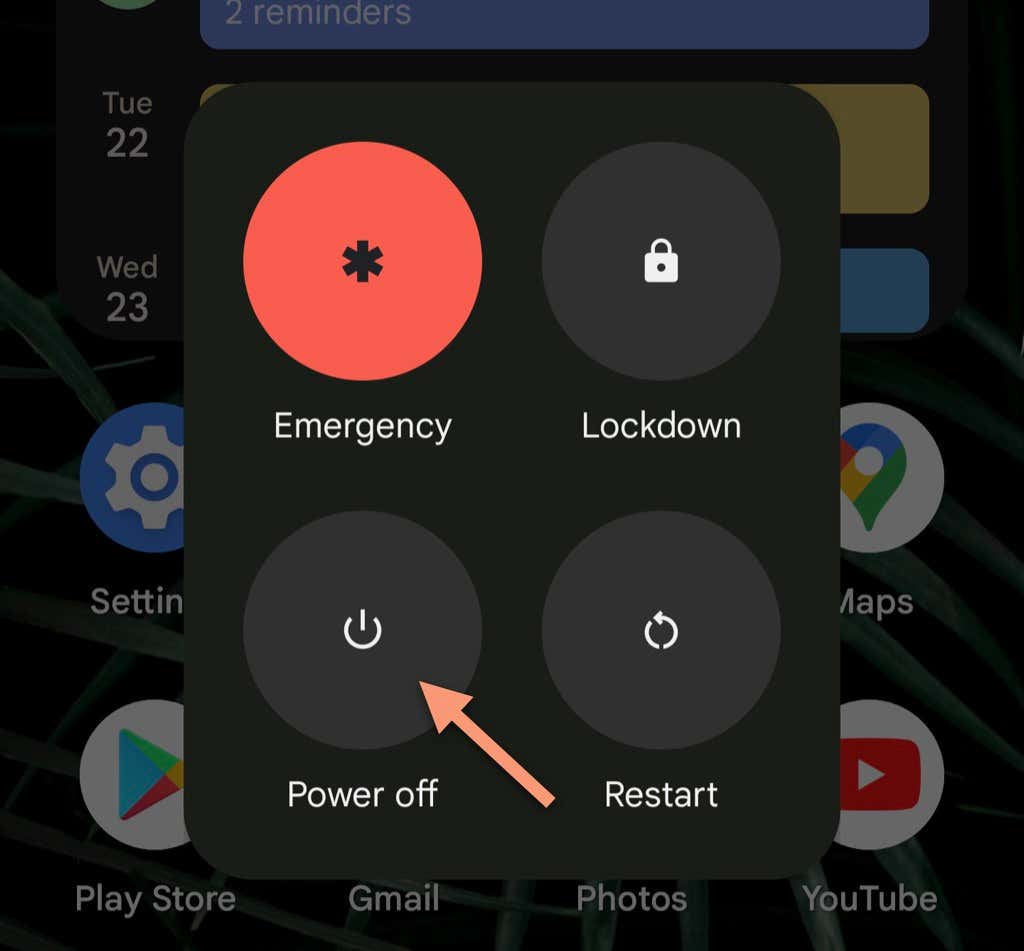 Anstatt auf die Option „Ausschalten“ zu tippen, tippen Sie auf und halten Sie das Symbol. Sie können dies auch mit der Option Neu starten tun. Die Eingabeaufforderung Abgesicherter Modus sollte jetzt erscheinen. Es wird je nach Hersteller unterschiedlich formuliert, aber das Wesentliche ist dasselbe: Tippen Sie auf OK, um zu bestätigen und Ihr Telefon im abgesicherten Modus neu zu starten.
Anstatt auf die Option „Ausschalten“ zu tippen, tippen Sie auf und halten Sie das Symbol. Sie können dies auch mit der Option Neu starten tun. Die Eingabeaufforderung Abgesicherter Modus sollte jetzt erscheinen. Es wird je nach Hersteller unterschiedlich formuliert, aber das Wesentliche ist dasselbe: Tippen Sie auf OK, um zu bestätigen und Ihr Telefon im abgesicherten Modus neu zu starten. 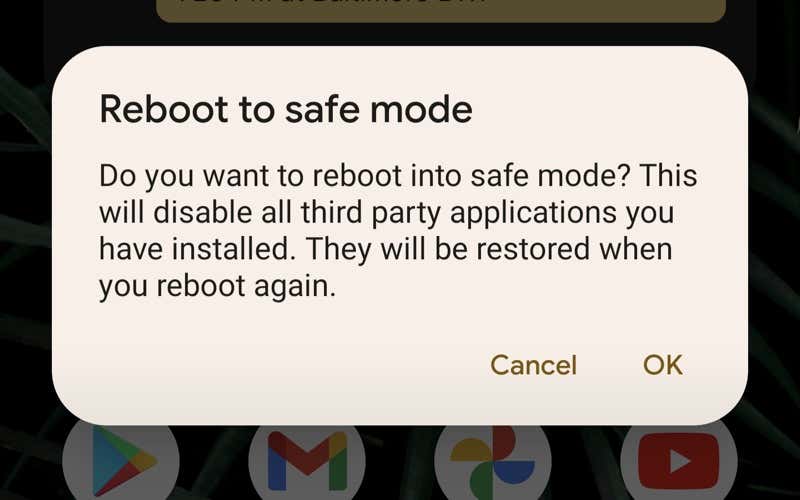
Das ist alles schön und gut, aber Was ist mit älteren Android-Handys? Abgesehen davon, dass Sie auf der Website des Herstellers nach der gerätespezifischen Methode suchen, gibt es eine andere Möglichkeit, die normalerweise auf den meisten Android-Geräten funktioniert.
Schalten Sie Ihr Telefon normal aus.Halten Sie die Ein/Aus-Taste gedrückt, bis Das Logo des Herstellers erscheint auf dem Bildschirm. Dieser Schritt variiert nun für verschiedene Geräte. Bei einigen Modellen reicht es aus, nur die Leiser-Taste gedrückt zu halten, um in den abgesicherten Modus zu booten. Bei anderen müssen Sie die Ein-/Aus-Taste und die Leiser-Taste gleichzeitig gedrückt halten. Sie werden wissen, dass Sie erfolgreich waren, wenn die Worte „Abgesicherter Modus“ in der unteren linken Ecke des Bildschirms erscheinen.
Wie deaktiviere ich den abgesicherten Modus?
Der abgesicherte Modus kann sehr hilfreich sein, um Probleme mit Ihrem Android-Gerät zu beheben, aber Sie möchten nicht für immer in diesem Modus stecken bleiben. Wie verlassen Sie also den abgesicherten Modus?
Es ist kinderleicht – starten Sie Ihr Telefon einfach neu und es startet von selbst im normalen Modus. Bei einigen Modellen bemerken Sie möglicherweise sogar eine Benachrichtigung oder ein Popup auf Ihrem Startbildschirm, mit dem Sie den abgesicherten Modus auf diese Weise verlassen können.
Wann Sie Ihr Android-Gerät im abgesicherten Modus starten sollten
Wenn Sie bemerken, dass Ihr Android-Telefon nicht richtig funktioniert, dafür kann es viele Gründe geben. Die Hardware des Telefons hat möglicherweise Fehler entwickelt, oder das Android-Betriebssystem selbst kann Probleme haben. Aber normalerweise ist es eine Drittanbieter-App, die das Problem verursacht.
Wenn Sie Ihr Android-Gerät im abgesicherten Modus starten, können Sie leicht feststellen, woher das Problem stammt. Wenn Ihr Gerät im abgesicherten Modus einwandfrei funktioniert, ist es wahrscheinlich eine installierte App, die Konflikte verursacht. Eine App kann sogar Malware sein, in diesem Fall sollten Sie entfernen Sie es sofort.
Wenn Sie kürzlich eine App installiert haben, bevor die Probleme aufgetreten sind, versuchen Sie, sie zu deinstallieren. Wenn das Problem dadurch nicht behoben werden kann, müssen Sie radikalere Methoden ausprobieren. Sie können entweder die Apps einzeln deinstallieren, um den Übeltäter zu finden, oder einen Reset durchführen. Durch das Zurücksetzen auf die Werkseinstellungen wird das Telefon auf den Auslieferungszustand zurückgesetzt und alle Apps und Daten von Drittanbietern werden vom Gerät entfernt.